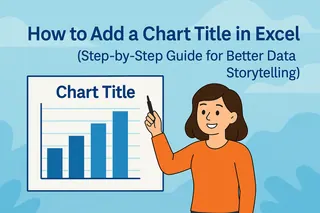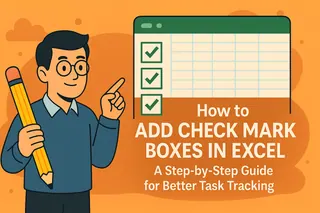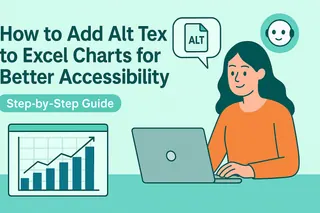Seamos realistas: mirar una pared de números en Excel puede resultar abrumador. Esas tenues líneas de cuadrícula no son suficientes cuando necesitas que tus datos sean realmente legibles. Como alguien que ha pasado años lidiando con hojas de cálculo, he aprendido que agregar las líneas correctas puede transformar tus datos de confusos a cristalinamente claros.
Aquí las buenas noticias: Excel ofrece múltiples formas de agregar líneas, y voy a guiarte a través de cada una. Ya sea que estés preparando un informe para tu jefe o simplemente intentando entender tu presupuesto mensual, estas técnicas elevarán tu juego con las hojas de cálculo.
1. Lo básico: Agregar filas y columnas
Antes de complicarnos, cubramos lo fundamental. Insertar filas y columnas es lo más básico en Excel, pero es sorprendente cuántas personas aún hacen clic derecho a ciegas esperando lo mejor.
Para agregar una fila:
- Haz clic derecho en el número de fila debajo de donde quieres la nueva fila
- Selecciona "Insertar" (o usa el atajo Ctrl + Mayús + +)
Para agregar una columna:
- Haz clic derecho en la letra de columna a la derecha de tu posición objetivo
- Elige "Insertar"
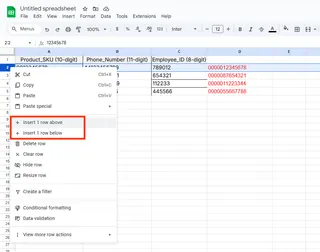
Consejo profesional: ¿Necesitas agregar múltiples filas o columnas a la vez? Simplemente selecciona varios números de fila o letras de columna antes de insertar.
2. Magia con bordes: Haz que tus datos destaquen
Esas líneas de cuadrícula predeterminadas desaparecen cuando imprimes o compartes tu hoja. Así es como agregar bordes permanentes que realmente se vean:
- Resalta las celdas que deseas bordear
- Ve a Inicio > grupo Fuente > menú desplegable Bordes
- Elige tu estilo de borde (superior, inferior, todos los lados, etc.)
¿Quieres más control? Haz clic en "Más bordes" para personalizar estilos y colores de línea. Me encanta usar bordes gruesos para totales y líneas delgadas para datos regulares.
3. Imprimir líneas de cuadrícula: La solución fácil para visibilidad
Si solo necesitas que esas líneas de cuadrícula predeterminadas se impriman:
- Ve a la pestaña Diseño de página
- Marca "Imprimir" en Líneas de cuadrícula dentro de Opciones de hoja
Esto es perfecto cuando necesitas líneas de referencia rápidas sin formato personalizado.
4. Dibujar líneas libres (¡Sí, en serio!)
A veces necesitas ser creativo:
- Ve a Insertar > Formas
- Elige un estilo de línea
- Haz clic y arrastra para dibujar en cualquier parte de tu hoja
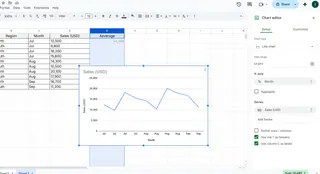
Ideal para resaltar puntos de datos específicos o separar secciones visualmente. Haz clic derecho en cualquier línea para cambiar su color o grosor.
5. Líneas de tendencia en gráficos: Muestra la historia detrás de tus datos
Agregar líneas de tendencia a los gráficos revela patrones que podrías pasar por alto:
- Haz clic en tu gráfico
- Ve a Diseño de gráfico > Agregar elemento del gráfico > Línea de tendencia
- Selecciona el tipo que se ajuste a tus datos
Esto es oro para detectar tendencias de ventas o patrones de crecimiento a lo largo del tiempo.
6. Formato condicional: Líneas inteligentes que se actualizan automáticamente
¿Quieres líneas que aparezcan según los valores de tus datos?
- Selecciona tu rango de datos
- Ve a Inicio > Formato condicional > Nueva regla
- Establece tus condiciones y elige formato de bordes
Imagina tener bordes que aparezcan automáticamente alrededor de todos los números de ventas por encima del objetivo. Un cambio radical.
7. Magia con VBA: Automatiza la creación de líneas
Para usuarios avanzados (o cuando te sientas ambicioso):
- Presiona Alt+F11 para abrir el editor VBA
- Inserta un nuevo módulo
- Pega código como:
Sub AddBorders()
Range("A1:D10").Borders.LineStyle = xlContinuous
End Sub
Ejecuta esto para agregar bordes instantáneamente a cualquier rango. Perfecto para tareas de formato repetitivas.
La forma más inteligente: Deja que la IA maneje tu formato en Excel
Si bien estos métodos funcionan, formatear hojas de cálculo manualmente constantemente consume un tiempo precioso. Por eso en Excelmatic, construimos un asistente de IA que maneja todas estas tareas de formato con simples comandos de lenguaje natural.
En lugar de recordar todos estos pasos, simplemente dile a Excelmatic:
- "Agrega bordes alrededor de todas las secciones de resumen"
- "Inserta una fila entre cada grupo de datos mensuales"
- "Resalta todos los valores por encima del objetivo con bordes gruesos"
Nuestra IA entiende lo que necesitas y aplica el formato perfecto al instante. No más buscar en menús o escribir código VBA a menos que quieras.
Reflexiones finales
Agregar líneas en Excel no se trata solo de hacer hojas de cálculo bonitas, se trata de hacer que tus datos sean comprensibles de un vistazo. Ya sea que elijas bordes simples o formato condicional avanzado, estas técnicas harán que tu trabajo destaque.
Recuerda: El mejor enfoque depende de tus necesidades específicas. Para ediciones rápidas, el formato manual funciona. Pero si trabajas con informes complejos o actualizaciones frecuentes, considera una solución de IA como Excelmatic para ahorrar horas de trabajo tedioso.
¿Cuál es tu método preferido para agregar líneas en Excel? ¿Tienes algún truco de formato que no mencioné? Compártelo en los comentarios, ¡siempre estoy buscando nuevas formas de hacer las hojas de cálculo menos dolorosas!